



Обзор возможностей программы Paint.Net
Работа с растровыми графическими редакторами нередко вызывает затруднения по причине того, что интерфейс слишком сложный и непонятный.
Решением данной проблемы можно считать Paint Net. Это доступная и эффективная программа для операционной системы Windows. Она сочетает в себе простоту и многофункциональность. Результат работы всегда будет удовлетворительным. Большой плюс в том, что его достижение не вызовет затруднений.
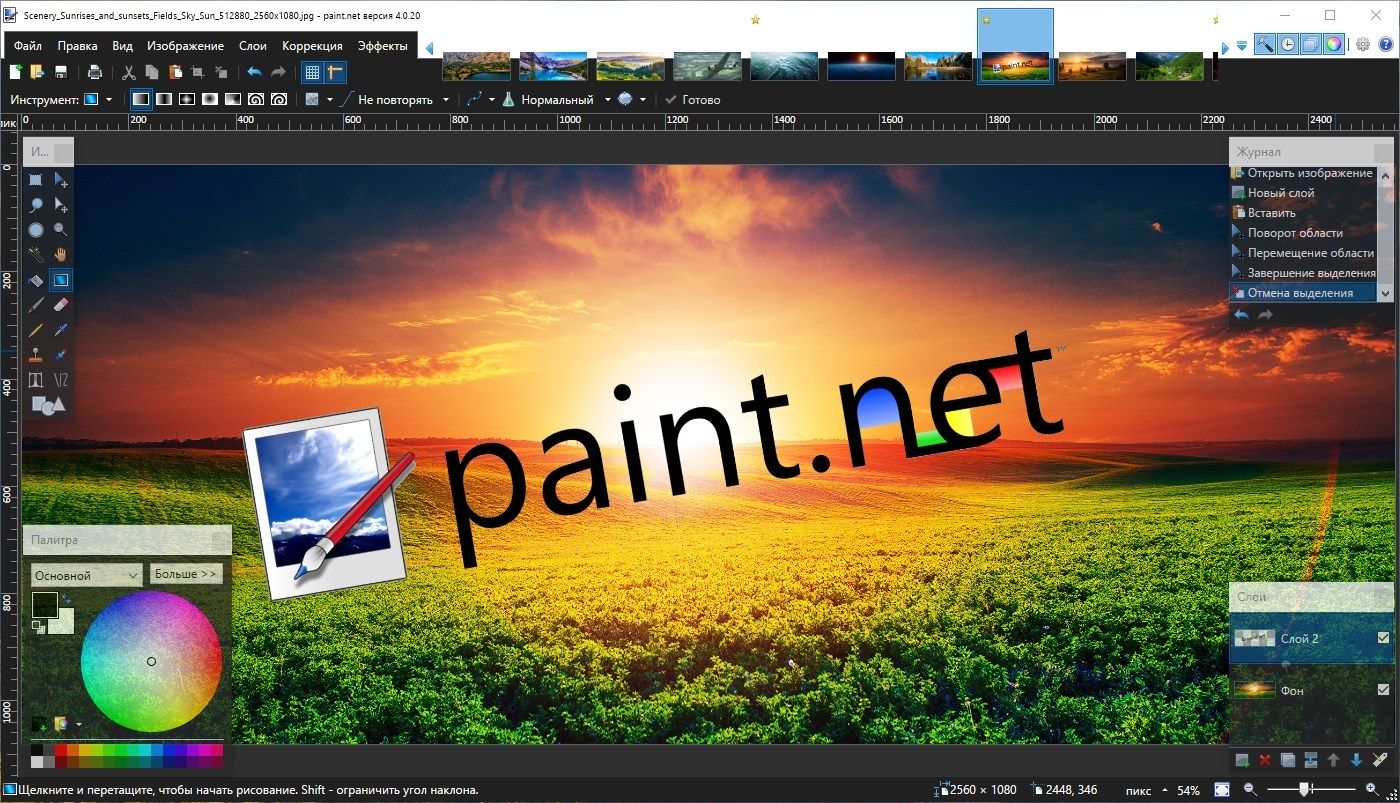
Основной набор функций Paint Net
Прежде чем рассматривать какие-то конкретные компоненты софта, необходимо в целом обозначить функционал, чтобы понимать, чего именно позволит добиться программа:
- Система использования слоёв. Это позволяет максимизировать комфорт при работе с проектами. Редактируя слоями, вам не придётся терять какой-либо прогресс, достаточно лишь исправить один из компонентов.
- Поддержка огромного количества форматов. Среди них PNG, JPEG, BMP и так далее.
- Наличие специальных плагинов, которые позволяют расширять уже имеющийся функционал и делать софт более универсальным.
- Огромное количество эффектов, способствующих достижению наилучших результатов. Например, вы можете воспользоваться 3D вращением.
- Система для выделения каких-либо объектов, их клонирования и так далее.
- Инструменты, позволяющие взаимодействовать с векторной графикой.
- Функция масштабирования. Стоит отметить, что предлагаемый диапазон впечатляет: от 1% до 3200%. Работа в таком формате позволяет создавать даже мельчайшие детали максимально качественно.
- Инструмент, позволяющий взаимодействовать не только в растровой, но и векторной графикой.
Обратите внимание. Одна из важных возможностей программы - адаптация под систему пользователя. То есть, софт будет потреблять оптимальное количество мощности, чтобы на выходе вам гарантировать стабильную работу всей системы.
Рассмотрение важных моментов в работе с Паинт Нет
Программа для рисования, как вы уже могли понять, представляет собой универсальное решение. Если вы ещё не обзавелись софтом, скачать Paint.Net можно бесплатно. Далее будут рассмотрены какие-то важные моменты, которые позволят не только узнать о программе, но и поспособствуют её более быстрому освоению.
Изучение интерфейса Paint.Net
Первый важный момент - изучение программы и всего, что находится в её окне. Ниже будет представлен подробный разбор всех блоков, которые будут в дальнейшем использоваться для реализации проектов:
- Информационная строка заголовка. Там вы можете увидеть сведения по поводу того, какая версия программы установлена. Помимо этого, видно название открытого документа.
- Строка меню. Первые 7 элементов подписаны, и они представляют собой страницы с различными функциями. Нажав, например, на "Файл", вы сможете выбрать опцию для открытия или сохранения документа. В правой стороне расположены ещё 6 значков: "Инструменты", "История", "Слои", "Цвета", "Параметры", "Помощь".

- Панель инструментов. Её можно условно разбить на две зона. Первая - это верхний ряд, который состоит из кнопок управления и выполнения каких-то общих команд. Ниже расположены те кнопки, которые отвечают за корректируемые операции. Например, предлагают настроить размеры и так далее.
- Список изображений. Тут вы можете видеть миниатюры открытых документов. Принцип работы - как вкладки у браузера. Кликните по нужному изображению, чтобы открыть его в редакторе.

- Холст. Это непосредственно рабочая зона. Все действия, которые вы можете выполнить, реализуются именно здесь.
- Блок инструментов. Чтобы понимать, что делает тот или иной элемент, просто наведите на него курсор для появления подсказки.
- История. Тут отображаются все выполненные действия, связанные, например, с редактированием.
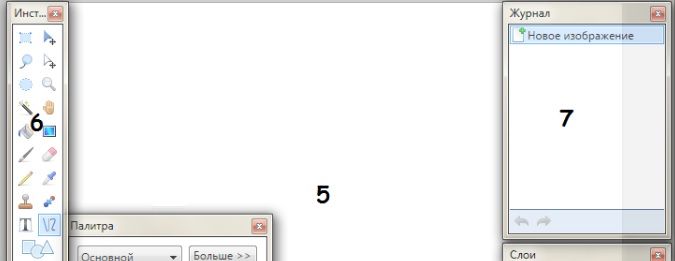
- Слои. В этом окне вы можете работать с данным инструментом. Как говорилось ранее, это идеальное решение для того, чтобы создавать сложные проекты. Вам не придётся редактировать всё, достаточно изменить тот или иной слой, если с ним что-то не так.
- Окно палитры. Тут вы взаимодействуете с цветами, выбираете то, что вас интересует. Есть элементы для того, чтобы регулировать прозрачность.
- Строка состояния. Это достаточно информативная зона, где можно увидеть, например, размер изображения, координаты курсора и так далее.

Заключение
Исходя их всей представленной информации можно понять, что Paint.Net - это достаточно комфортный аналог фотошопа. Функционала данной программы будет вполне хватать для реализации каких-то стандартных действий.
Стоит обратить внимание на то, что это очень удобный графический редактор, понятный на интуитивном уровне. Буквально час времени и вы сможете освоить подавляющее количество функций. В дальнейшем останется лишь улучшать навыки для того, чтобы грамотно пользоваться всем тем, что предлагает софт.
Комментарии
Купил Paint.net в сторе. Давно её пользуюсь - поддержал автора.
ЗЫ. официальный сайт - https://www.getpaint.net/
Кстати, стоит отметить, что для Paint.Net есть куча расширений, правда искать их надо на форуме https://forums.getpaint.net/forum/7-plugins-publishing-only/
По теме
- Состоялся релиз Microsoft Journal с дизайном Windows 11
- Microsoft проводит ребрендинг приложения Ваш телефон и улучшает его
- Последние запущенные Android-приложения в Ваш телефон
- Microsoft представила более 1800 новых смайликов
- Microsoft анонсировала облачный сервис Windows 365
- Microsoft To Do теперь позволяет свободнее делиться задачами
- Пользователям доступна синхронизация Samsung Reminder и Microsoft To Do
- Доступна превью-версия Windows Terminal 1.5
- Microsoft Teams cкоро будет поддерживать до 1000 участников онлайн-встреч
- На удаление кода Windows XP со своего сервиса у Microsoft ушло 10 дней

 4536
4536


